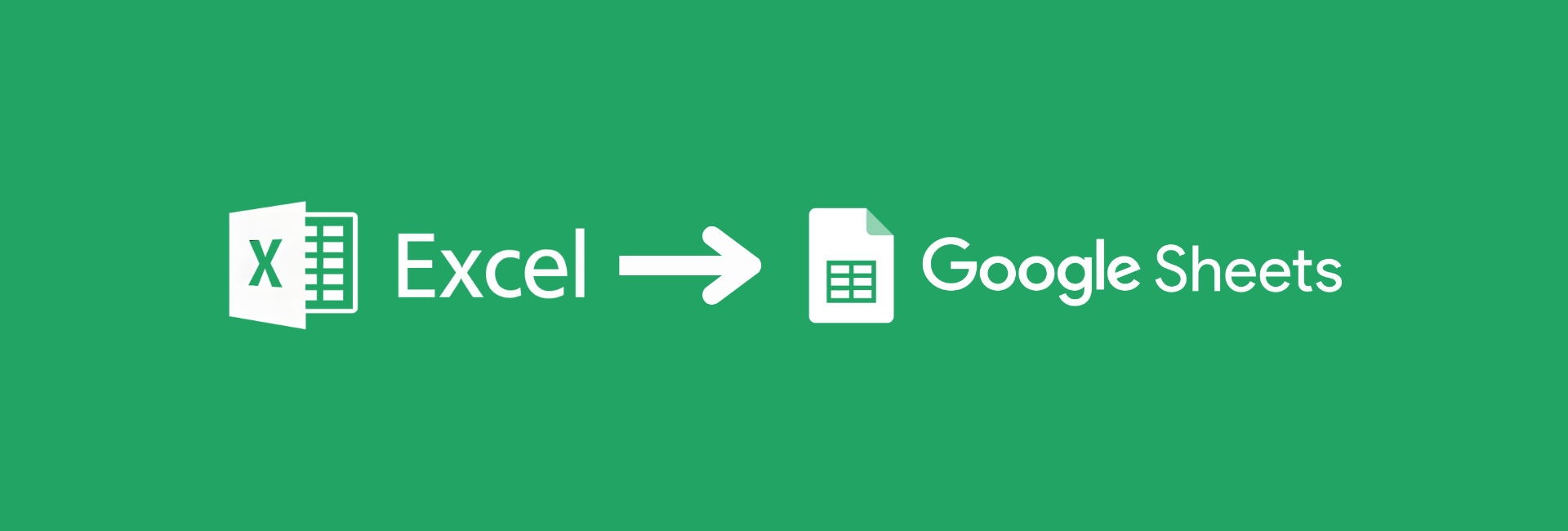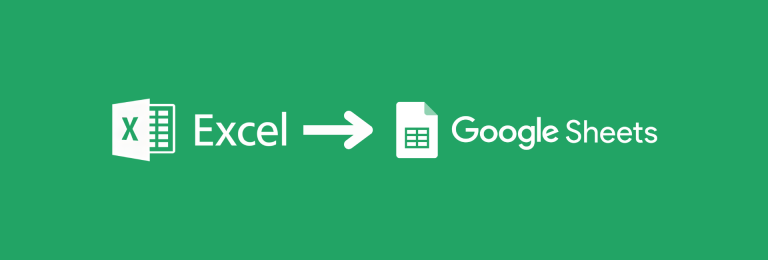Se você tem arquivos do Excel e quer aproveitar as facilidades do Google Planilhas – compartilhando, editando em tempo real e integrando outras ferramentas facilmente – vamos te mostrar 2 formas de converter Excel em Google Planilhas de maneira simples e prática.
Com esse passo a passo, você poderá aproveitar ao máximo as duas ferramentas. Vamos lá!
Método 1: Converter usando o Google Drive
O Google Drive é um sistema de armazenamento da gigante de Mountain View, que permite salvar arquivos de todos os formatos na nuvem.
Quando você salva um arquivo do tipo de planilhas de outro software, como o Excel, você pode abri-lo e converter automaticamente em Google Planilhas.
Note na demonstração abaixo, que a minha planilha em Excel tem duas páginas, sendo que na última existe um PROCV com a primeira tabela. Ao passar de Excel para Google Sheets, será feito a conversão das fórmulas – desde que elas existam no Planilhas.

Para fazer a conversão usando o Drive, faça o seguinte:
- Abra o Google Drive: acesse drive.google.com
- Faça upload de qualquer arquivo Excel: você pode clicar no botão + Novo ou simplesmente arrastar o arquivo para dentro de uma pasta
- Agora é só abrir o arquivo clicando duas vezes ou usar o botão direito do mouse sobre o arquivo, Abrir com > Planilhas Google
- O arquivo será aberto originalmente no formato do Excel, como o XLSX.
DICA: Recomendamos que você faça a conversão definitiva para Google Planilhas, para não enfrentar problemas de compatibilidade. Clicando no .XLSX, você pode verificar se existem problemas.
Para converter definitivamente, basta clicar em Arquivo no menu superior > Salvar como Planilhas Google.

Quando você faz a conversão definitiva de Excel (2) para Google Planilhas (1), será aberto uma nova página e um novo arquivo será salvo no Google Drive – daqui pra frente você deve usar esse arquivo.

Método 2: Converter usando o “Importar” do Google Planilhas
Outra forma muito conveniente de converter um arquivo Excel para Google Planilhas é através de função Importar, disponível no menu superior em Arquivo – ideal para quem já está trabalhando em uma planilha e quer adicionar os dados do arquivo Excel.
- Abra a sua planilha no Google Sheets em sheets.google.com
- No menu superior, vá na opção Arquivo > Importar
- Escolha o arquivo Excel, que já esteja no seu Drive ou fazendo upload do seu computador
- Selecione a opção de importação: Criar planilha, Inserir novas páginas ou Substituir planilha
- Criar planilha: Vai criar um novo arquivo, uma planilha em um novo link – diferente da qual você está atualmente.
- Inserir novas páginas: Insere os dados do arquivo Excel como novas abas na planilha atual.
- Substituir planilha: Deleta todas as informações da planilha atual, dando lugar para todas as páginas presentes no arquivo em Excel.
DICA: Geralmente a opção “Inserir novas páginas” é a melhor escolha, mas pode depender de cada caso de uso.

BÔNUS: Dicas para uma conversão funcional
- Mantenha a formatação original: em alguns casos, você vai precisar ajustar sua planilha. Como alterar fontes, cores, revisar fórmulas e reaplicar formatações condicionais.
- Verifique fórmulas: a maioria das funções do Excel tem sua correspondente no Google Sheets, embora cada uma tenha sua particularidade. Verifique se ajustes são necessários.
- Backup: Para segurança dos seus arquivos, sempre guarde uma cópia do arquivo original em Excel – em caso de problemas de compatibilidade, você terá um recurso para restaurar.
- Volume de dados: dependendo da quantidade de linhas da sua planilha Excel, a importação pode não ser executada com sucesso, devido a limites do Sheets.
Conclusão
Converter arquivos Excel em Google Sheets é um processo muito simples, e essencial para quem deseja utilizar a ferramentas de planilhas da Google. Assim você pode aproveitar todo o potencial de ambas as ferramentas, garantindo a compatibilidade entre os dois arquivos.
Ambas as abordagens são simples e oferecem flexibilidade para diferentes necessidades, em poucos cliques.
Dica bônus, para finalizar: se você quer manter a sincronização dos dados de uma planilha no Excel Web com o Google Sheets, você pode automatizar esse processo usando uma ferramenta como a Zapier.
Se ficou com dúvidas, participe da Comunidados, nosso grupo 100% gratuito no WhatsApp.